Користите извор података за уметање чиода
Табелу која садржи постојеће податке можете учитати у контролу мапе. Контрола ће затим цртати сваки ред у вашој табели као чиоду на мапи.
Предуслови
- Креирајте апликацију са подлогом и уверите се да испуњава предуслове за просторне податке.
- У апликацији уметните мапу.
Додајте податке о чиоди из Excel радне свеске
Ваш извор података мора да садржи табелу са називом са следећим колонама које би потом требало да се мапирају у повезано својство у окну Напредно у контроли.
| Опис колоне | Мапе до својства | Потребно |
|---|---|---|
| Ознака за чиоду | ItemsLabels | Потребно |
| Географска дужина чиоде | ItemsLongitudes | Потребно |
| Географска ширина чиоде | ItemsLatitudes | Потребно |
| Боја чиоде | ItemsColors | Опционално |
| Икона за чиоду | ItemsIcons | Опционално |
Поље боја прихвата било који CSS низ, као што је дефинисано у Цолор енумератион и ЦолорФаде, ЦолорВалуе и РГБА функцијама у Power Apps.
Можете да користите иконе описане у теми Листа предложака слика као своју икону.
Следећа Excel табела приказује потребне колоне:
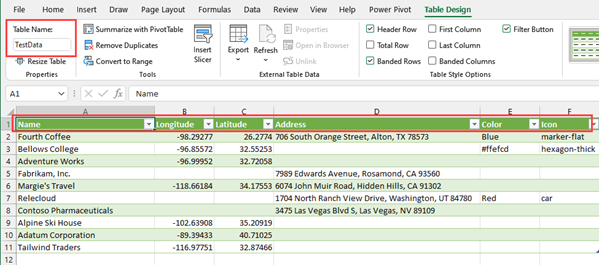
Можете да копирате следеће примере података да бисте тестирали ову функционалност:
| Име | Географска дужина | Географска ширина | Боја | Icon |
|---|---|---|---|---|
| Fourth Coffee (узорак) | -98.29277 | 26.2774 | Плава | marker-flat |
| Litware, Inc. (узорак) | -96.85572 | 32.55253 | #ffefcd | hexagon-thick |
| Adventure Works (узорак) | -96.99952 | 32.72058 | аутомобил | |
| Fabrikam, Inc. (узорак) | -118.30746 | 34.86543 | ||
| Blue Yonder Airlines (узорак) | -118.66184 | 34.17553 | ||
| City Power & Light (узорак) | -113.46184 | 37.15363 | ||
| Contoso Pharmaceuticals (узорак) | -80.26711 | 40.19918 | ||
| Alpine Ski House (узорак) | -102.63908 | 35.20919 | ||
| A Datum Corporation (пример) | -89.39433 | 40.71025 | ||
| Coho Winery (узорак) | -116.97751 | 32.87466 |
Копирајте и налепите табелу у нови извор података. У овом примеру користимо Excel радну свеску.
Изаберите једну од ћелија, а затим на картици Почетак на траци изаберите Обликуј као табелу и одаберите било који стил, а затим У реду.

Изаберите табелу, а затим идите у на картицу Дизајн табеле на траци. Унесите назив за табелу испод Назив табеле:, на пример TestData.
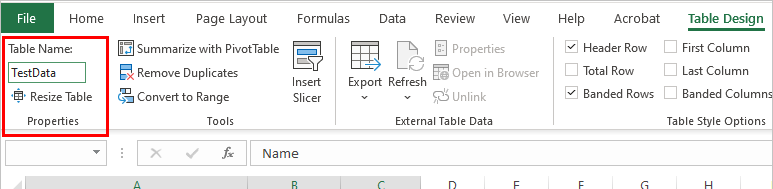
Сачувајте радну свеску.
Отворите или направите нову апликацију у Power Apps и уметните контролу мапе.
У окну Својства изаберите поље Locations(Items), а затим потражите excel и изаберите Увоз из програма Excel.
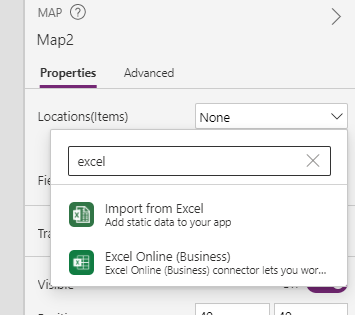
Пронађите Excel радну свеску, а затим изаберите Отвори. Изаберите табелу која садржи информације, TestData, а затим Повежи се.
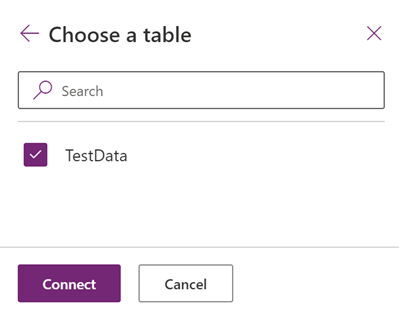
У окну Својства идите на картицу Напредно, па изаберите Још опција.
Подесите следећа својства:
- ItemsLabels на „Назив“
- ItemsLatitudes на „Географска ширина“
- ItemsLongitudes на „Географска дужина“
- (Опционално) ItemsColors на „Боје“
- (Опционално) ItemsIcons на „Иконе“
Контрола мапе сада ће приказати сваки ред у табели као чиоду, означену именом као што је дефинисано у Excel табели и користећи приложене иконе и боје. Ако икона или боја нису обезбеђени, тада ће контрола користити подразумевану икону и боју.
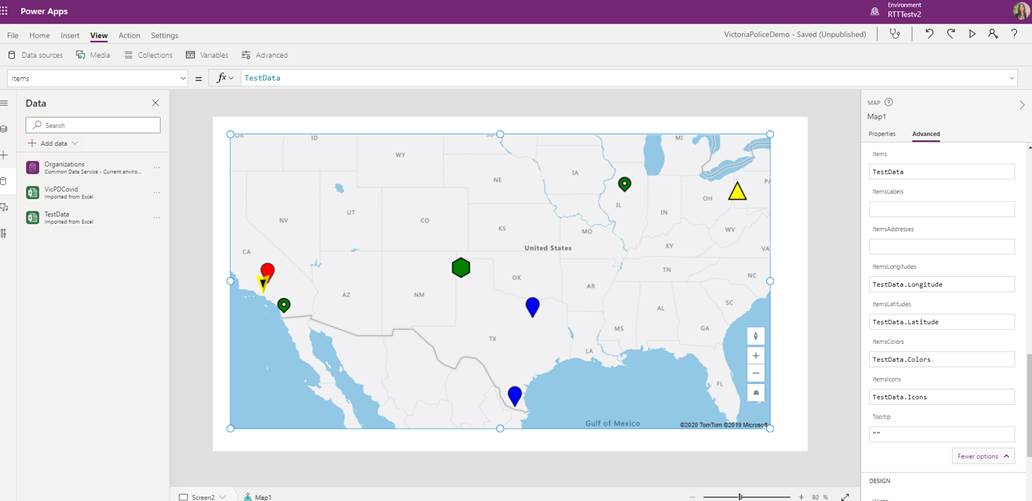
Напомена
Свака контрола мапе може да прикаже до 5000 пинова са географске ширине или дужине и 50 пинова са адреса. Ограничење пинова је ниже за адресе јер мапа треба да геокодира ове адресе у географску ширину или дужину да би их приказала. Препоручујемо да не користите адресе где је то могуће. Можете да сачувате геокодиране адресе назад на < ДИЦТ__извор података > дата соурце</ДИЦТ__извор података >.
Када је за једну иглу дата и географска ширина или дужина и адреса, контрола мапе ће одредити приоритет коришћењем географске ширине или дужине како би се избегло геокодирање адресе.
Сачувајте географски кодиране адресе из контроле мапе у извор података
Да бисте избегли географско кодирање истог скупа адреса сваки пут када се контрола мапе покрене, можете да сачувате географски кодиране адресе у првобитни извор података, тако да ће, када се мапа поново покрене, користити географску ширину и дужину уместо да поново кодира адресе.
Да бисте то урадили, додајте дугме за за чување географски кодиране адресе у оригинални извор података са следећом формулом:
ForAll(Map1.GeocodedItems, Patch(Accounts1, LookUp(Accounts1, ThisRecord.Address = Address && ThisRecord.Name = Label), {Latitude: Latitude, Longitude: Longitude }))

Остале карактеристике интерактивне мапе
Остале контроле просторних података
Да бисте видели предлоге за динамичке адресе док куцате, користите контролу Унос адресе.
Напомена
Можете ли нам рећи о својим жељеним поставкама језика у документацији? Испуните кратку анкету. (имајте на уму да је ова анкета на енглеском језику)
Анкета ће трајати око седам минута. Не прикупљају се лични подаци (изјава о приватности).